- Часть 1. Как сделать видео замедленным в приложении iPhone Camera
- Часть 2. Как сделать замедленное видео на iPhone с помощью сторонних приложений
- Часть 3. Как сделать замедленное видео на iPhone с помощью FoneLab Video Converter Ultimate
- Часть 4. Часто задаваемые вопросы о том, как сделать замедленное видео на iPhone
конвертировать MPG / MPEG в MP4 с высокой скоростью и высоким качеством изображения / звука.
- Конвертировать AVCHD в MP4
- Конвертировать MP4 в WAV
- Конвертировать MP4 в WebM
- Конвертировать MPG в MP4
- Конвертировать SWF в MP4
- Конвертировать MP4 в OGG
- Преобразование VOB в MP4
- Конвертировать M3U8 в MP4
- Конвертировать MP4 в MPEG
- Вставить субтитры в MP4
- MP4 сплиттеры
- Удалить аудио из MP4
- Конвертировать 3GP видео в MP4
- Редактировать файлы MP4
- Конвертировать AVI в MP4
- Преобразование MOD в MP4
- Конвертировать MP4 в MKV
- Конвертировать WMA в MP4
- Конвертировать MP4 в WMV
Как сделать замедленное видео на iPhone: 3 разных метода
 Обновлено Лиза Оу / 15 мая, 2023 16:30
Обновлено Лиза Оу / 15 мая, 2023 16:30В фильмах вы заметите растянутые кадры в сценах. Будет драматический музыкальный фон, а скорость видео будет медленнее, чем обычно. Применяемый эффект называется замедленным движением. Почему бы не попробовать это на своих видео для школьных занятий и других вещей, чтобы сделать их эстетичными?
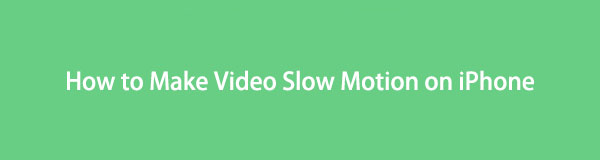
Если вы используете iPhone, этот пост для вас! Мы покажем вам простые способы узнать, как сделать замедленное видео на iPhone. Продолжайте прокручивать, и вы увидите методы, которые готовит для вас этот пост.
Video Converter Ultimate - лучшее программное обеспечение для конвертации видео и аудио, которое может конвертировать MPG / MPEG в MP4 с высокой скоростью и высоким качеством изображения / звука.
- Конвертируйте любые видео / аудио, такие как MPG, MP4, MOV, AVI, FLV, MP3 и т. Д.
- Поддержка 1080p / 720p HD и 4K UHD конвертирования видео.
- Мощные функции редактирования, такие как Обрезка, Обрезка, Поворот, Эффекты, Улучшение, 3D и многое другое.

Список руководств
- Часть 1. Как сделать видео замедленным в приложении iPhone Camera
- Часть 2. Как сделать замедленное видео на iPhone с помощью сторонних приложений
- Часть 3. Как сделать замедленное видео на iPhone с помощью FoneLab Video Converter Ultimate
- Часть 4. Часто задаваемые вопросы о том, как сделать замедленное видео на iPhone
Часть 1. Как сделать видео замедленным в приложении iPhone Camera
Если вы собираетесь захватить сцену и хотите применить эффект замедленного движения, камера iPhone может это сделать. Он имеет встроенную функцию для съемки видео в замедленном режиме. Если вы ничего не знаете об этом, это ваш шанс узнать это!
Если вы уже сняли видео и хотите добавить только эффект замедления, пропустите эту часть. Ниже вы увидите сторонние приложения и инструменты. Пожалуйста, продолжайте.
Шаг 1Перейдите в камера приложение вашего iPhone. Позже выберите, хотите ли вы снимать на переднюю или заднюю камеру. Для этого вы можете коснуться Переворот камеры значок в правом нижнем углу экрана.
Шаг 2Вы увидите варианты записи в верхней части значка «Запись». Пожалуйста, коснитесь Замедленное движение на экране кнопка. Вы можете выбрать скорость записи, коснувшись 1x or 2x икона. Чтобы записать экран, коснитесь значка Красный круг икона. После этого коснитесь его еще раз, чтобы остановить запись, и телефон сохранит видео в свой видеоальбом.
Video Converter Ultimate - лучшее программное обеспечение для конвертации видео и аудио, которое может конвертировать MPG / MPEG в MP4 с высокой скоростью и высоким качеством изображения / звука.
- Конвертируйте любые видео / аудио, такие как MPG, MP4, MOV, AVI, FLV, MP3 и т. Д.
- Поддержка 1080p / 720p HD и 4K UHD конвертирования видео.
- Мощные функции редактирования, такие как Обрезка, Обрезка, Поворот, Эффекты, Улучшение, 3D и многое другое.
Часть 2. Как сделать замедленное видео на iPhone с помощью сторонних приложений
Трудно найти приложение, которое фокусируется только на применении эстетических эффектов замедленного движения к вашим видео. Но этот пост нашел тот, который может помочь вам всего несколькими нажатиями, и мы поделимся им с вами! SloMo Video Editor Slow Motion это приложение. Это приложение позволяет добавлять музыку и озвучку к вашим видео. Но это приложение содержит много ошибок, которые могут испортить вам опыт редактирования видео. Иногда приложение вылетает из ниоткуда. Кроме того, к вашим видео не будут добавлены некоторые эффекты замедления. Снимки будут останавливаться только на вашем экране.
КАК замедлить видео на айфоне с помощью этого приложения? Ниже приведен учебник.
Шаг 1Скачать Видеоредактор SloMo Slow Motion в Apple Store вашего iPhone. Приложение запросит у вашего телефона разрешение на доступ к вашим файлам. После этого вы увидите свои видео в главном интерфейсе приложения. Выберите видео, которое вам нравится, чтобы добавить эффект замедленного движения. После этого коснитесь Следующая чтобы продолжить.
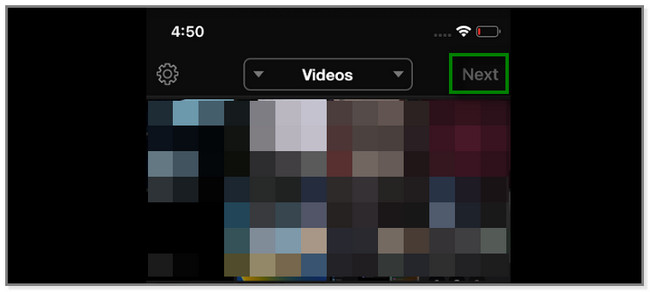
Шаг 2Вы увидите инструменты редактирования приложения в нижней части экрана. С левой стороны коснитесь значка Регулировать .
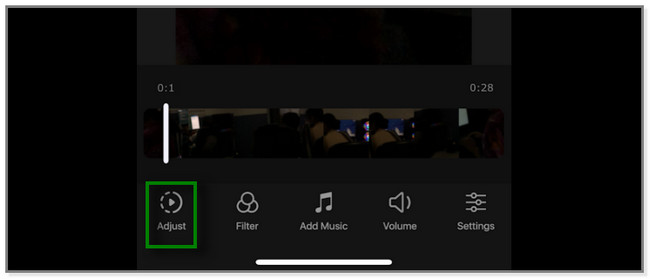
Шаг 3Вы увидите еще один набор инструментов редактирования в приложении. На этот раз они все о применении эффекта замедленного движения к вашему видео. Вы увидите линия значок под видео. Перетащите его вниз, чтобы применить к нему эффект замедленного движения. После этого вы также можете выбрать скорость видео, коснувшись его значка. Нажмите Проверьте значок, как только вы будете удовлетворены эффектом замедленного движения. Позже сохраните его на своем iPhone.
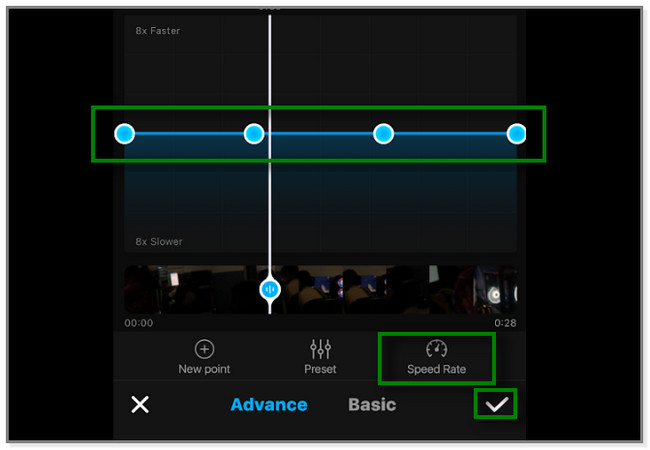
Что делать, если вы хотите применить эффект замедленного движения к видео с iPhone на компьютере? Возможно! Вам нужно только передавать видео с iPhone подключив его с помощью USB-кабеля к компьютеру. А затем перейдите к более подробной информации о программном обеспечении, которое вы будете использовать для редактирования видео.
Часть 3. Как сделать замедленное видео на iPhone с помощью FoneLab Video Converter Ultimate
Конвертер видео FoneLab Ultimate это инструмент, который может эстетически добавлять эффекты замедленного движения к вашим видео. Он поддерживает бесчисленное количество видеоформатов, таких как MPG, MP4, DPG, WMV и MTV. Он также имеет функцию панели инструментов, в которой вы можете искать дополнительные инструменты. Вы обнаружите эту функцию ниже во время обучения.
Video Converter Ultimate - лучшее программное обеспечение для конвертации видео и аудио, которое может конвертировать MPG / MPEG в MP4 с высокой скоростью и высоким качеством изображения / звука.
- Конвертируйте любые видео / аудио, такие как MPG, MP4, MOV, AVI, FLV, MP3 и т. Д.
- Поддержка 1080p / 720p HD и 4K UHD конвертирования видео.
- Мощные функции редактирования, такие как Обрезка, Обрезка, Поворот, Эффекты, Улучшение, 3D и многое другое.
Кроме того, это программное обеспечение может конвертировать ваши видео. Он также поддерживает пакетное преобразование. Вы можете конвертировать несколько видео в один процесс.
Как отредактировать видео в замедленном режиме на iPhone с помощью этого программного обеспечения после передачи? Ниже представлен подробный мастер-класс.
Шаг 1Посетите официальный сайт FoneLab Video Converter Ultimate. После этого найдите Бесплатная загрузка кнопку и щелкните ее, чтобы загрузить программу. Подождите, пока загруженный файл не появится на вашем компьютере. Позже настройте его и запустите.
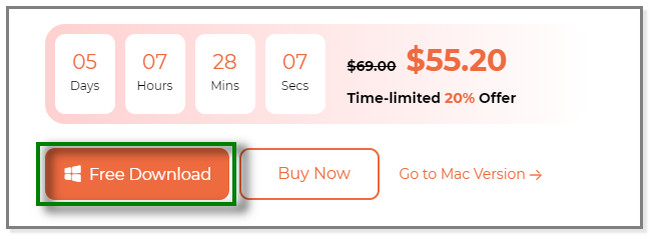
Шаг 2Вы увидите основной интерфейс и возможности программы. Он включает в себя инструменты Converter, MV, Collage и Toolbox. Нажмите на Ящик для инструментов значок и найдите его строку поиска. Нажмите на нее и введите Контроллер скорости видео. Результат появится под ним. Нажмите на нее, чтобы продолжить.
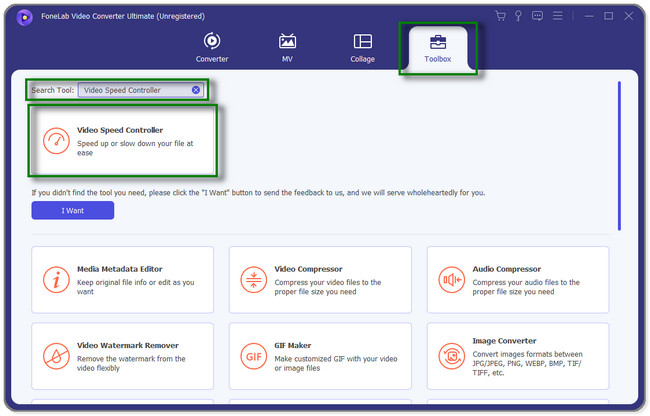
Шаг 3Программа направит вас в новое окно. Нажмите на Плюс знак значок в центре инструмента. После этого выберите видео, которое хотите отредактировать на своем компьютере. Вы также можете перетащить видео с компьютера в программное обеспечение для быстрого процесса. Позже вы увидите видео на своем экране после его импорта.
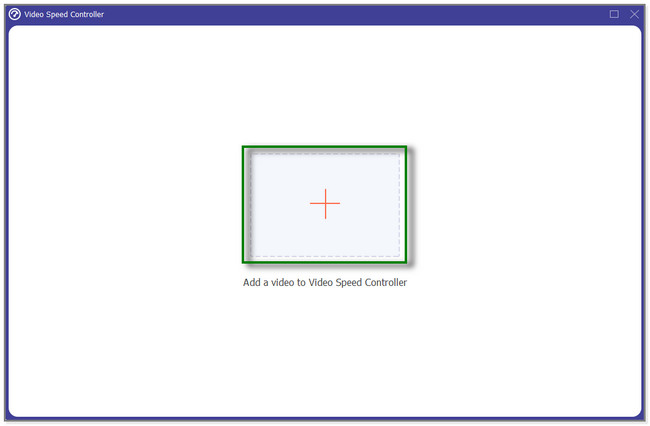
Шаг 4Под видео вы заметите скорость, которую вы можете применить к нему. Вы можете выбрать 0.25x, 0.5x, 0.75x и другие. Вы можете попробовать все эти скорости и выбрать ту, которую предпочитаете для своего видео. Когда вы закончите редактирование видео, нажмите кнопку Экспортировать кнопка. После этого сохраните видео на компьютер.
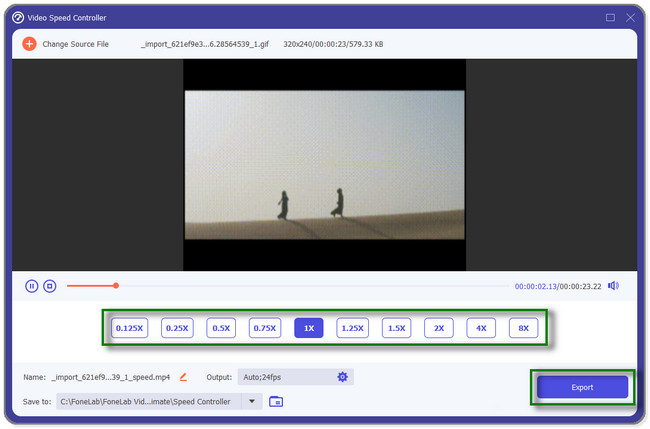
Video Converter Ultimate - лучшее программное обеспечение для конвертации видео и аудио, которое может конвертировать MPG / MPEG в MP4 с высокой скоростью и высоким качеством изображения / звука.
- Конвертируйте любые видео / аудио, такие как MPG, MP4, MOV, AVI, FLV, MP3 и т. Д.
- Поддержка 1080p / 720p HD и 4K UHD конвертирования видео.
- Мощные функции редактирования, такие как Обрезка, Обрезка, Поворот, Эффекты, Улучшение, 3D и многое другое.
Часть 4. Часто задаваемые вопросы о том, как сделать замедленное видео на iPhone
1. Можете ли вы превратить видео в замедленное движение в Instagram?
Да. Выполните следующие действия:
- Откройте приложение Instagram приложение или значок на вашем iPhone или Android.
- Нажмите История кнопку вверху и выберите Катушки .
- Нажмите Время значок с левой стороны.
Приложение позволяет вам занять не менее 90 секунд. Установите скорость перед записью, чтобы применить эффект замедленного движения после. Нажмите кнопку «Скорость» и выберите скорость, которую вы предпочитаете для своего видео. Позже коснитесь Запись значок, чтобы начать запись.
2. Как сделать замедленную съемку в TikTok?
Запустите приложение TikTok на своем iPhone или Android. После этого коснитесь Плюс знак значок внизу в центре приложения. Выберите видео, к которому вы хотите добавить эффект замедления. Нажмите Альбом значок внизу и выберите один. Нажмите Следующая кнопку, чтобы продолжить. В левом нижнем углу коснитесь значка эффект кнопка. После этого выберите Время раздел. Выбрать Замедленное движение значок, чтобы применить эффект и сохранить изменения.
В этом посте показаны различные способы научиться замедлять видео на iPhone. Конвертер видео FoneLab Ultimate является наиболее эффективным. С помощью этого программного обеспечения вы можете добавлять эффекты замедленного движения и конвертировать видео, коллажи и многое другое. Узнайте больше об этом, загрузив инструмент.
Video Converter Ultimate - лучшее программное обеспечение для конвертации видео и аудио, которое может конвертировать MPG / MPEG в MP4 с высокой скоростью и высоким качеством изображения / звука.
- Конвертируйте любые видео / аудио, такие как MPG, MP4, MOV, AVI, FLV, MP3 и т. Д.
- Поддержка 1080p / 720p HD и 4K UHD конвертирования видео.
- Мощные функции редактирования, такие как Обрезка, Обрезка, Поворот, Эффекты, Улучшение, 3D и многое другое.
